
Ilang taon nang lumabas ang Elder Scrolls Online (ESO) at tinatangkilik pa rin ito ng mga manlalaro. Ngunit ang mababang FPS isyu o biglang bumaba ang FPS problema pa rin ng marami. Ang mabuting balita ay mayroong ilang kilalang mga pag-aayos na magagamit. Sinubukan namin ang ilan at sa artikulong ito, tatalakayin namin ang mga nagtagumpay para sa karamihan.
Subukan ang mga pag-aayos na ito...
Hindi mo kailangang subukan ang lahat, gawin mo lang ang iyong paraan sa listahan hanggang sa mahanap mo ang isa na gumagawa ng lansihin!
1: I-off ang mga app ng malawak na CPU at RAM
2: Baguhin ang mga setting ng iyong graphics power plan
3: I-update ang iyong graphics driver
4: Ayusin ang mga setting ng in-game
5: Tanggalin ang mga hindi nagamit na mod at add-on
6: Baguhin ang mga setting ng user
Ayusin 1: I-off ang CPU at RAM na malawak na apps
Ang mga program na tumatakbo sa background, lalo na ang mga gumagamit ng maraming CPU/RAM, ay maaaring makaapekto nang malaki sa iyong FPS. Maaari mong i-off ang mga malawak na RAM na app na iyon sa pamamagitan ng Task Manager upang ilabas ang iyong FPS:
- I-right-click ang iyong taskbar, pagkatapos ay i-click Task manager .
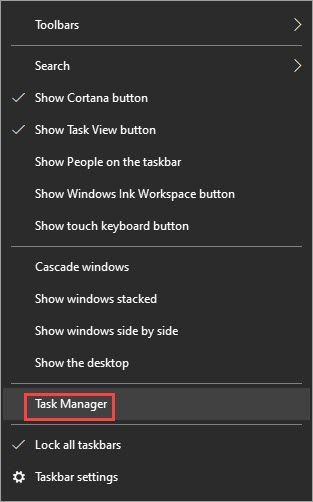
- Sa ilalim ng Mga proseso tab, hanapin ang mga proseso na CPU at memory-hogging. Kunin ang Chrome dito, halimbawa, i-right-click ito pagkatapos ay i-click Tapusin ang gawain .
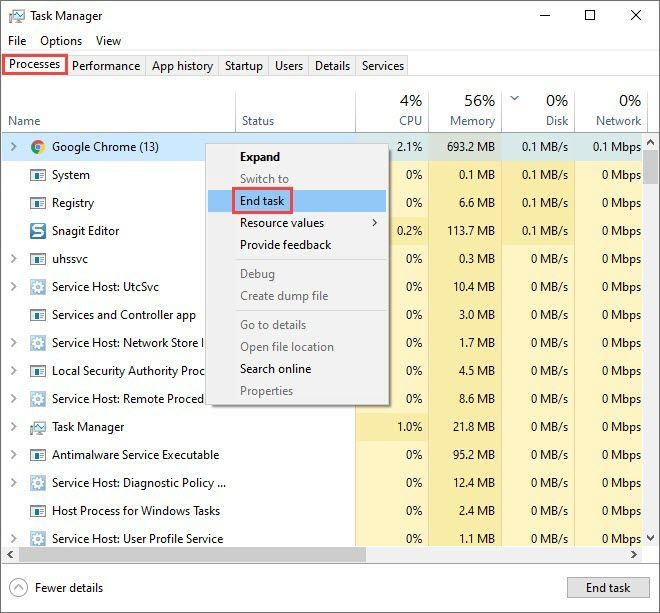
Suriin kung nalutas ang iyong problema. Kung hindi ito makakatulong, tingnan ang susunod na solusyon.
Baka gusto mo ring tingnan ang minimum at inirerekomendang mga detalye ng PC para doon.Ayusin 2: Baguhin ang iyong graphics power plan
Maaari mong ayusin ang power plan sa mga setting ng graphics upang payagan ang ESO na gumamit ng higit pang mga mapagkukunan ng CPU sa mas mataas na bilis. Narito kung paano:
- Sa search bar sa tabi ng Start button, i-type graphics pagkatapos ay i-click Mga setting ng graphics .
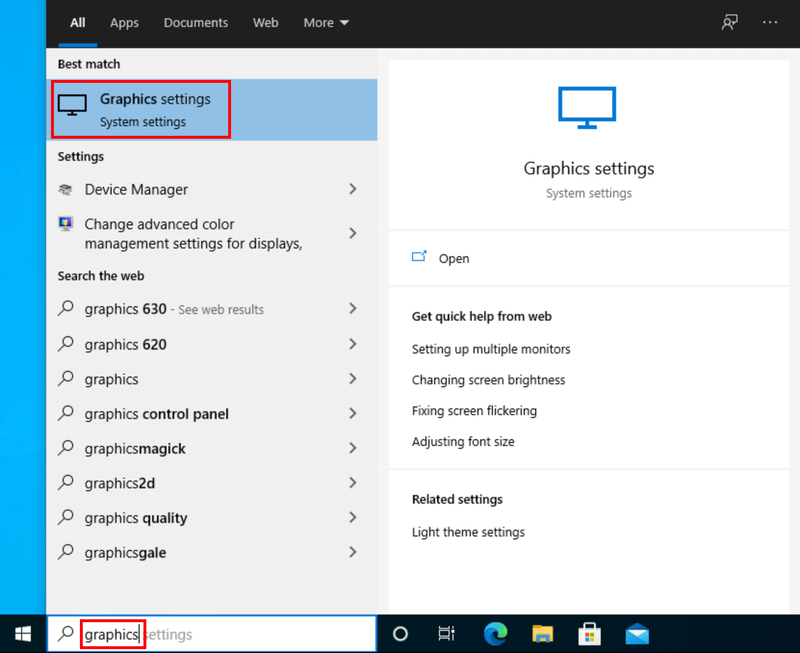
- I-click Mag-browse .
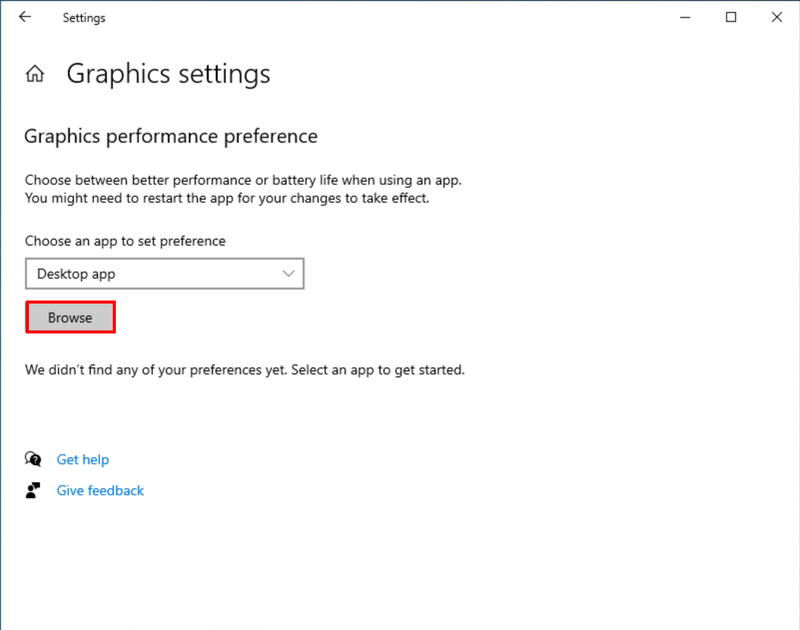
- Hanapin ang iyong file ng laro at idagdag ito sa listahan. Karaniwan itong nasa C:Program Files (x86) enimax OnlineThe Elder Scrolls Onlinegameclient .
- Kapag naidagdag na ang ESO sa listahan, i-click Mga pagpipilian .
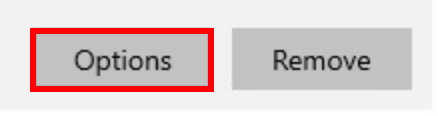
- Pumili Mataas na Pagganap , pagkatapos ay i-click I-save .
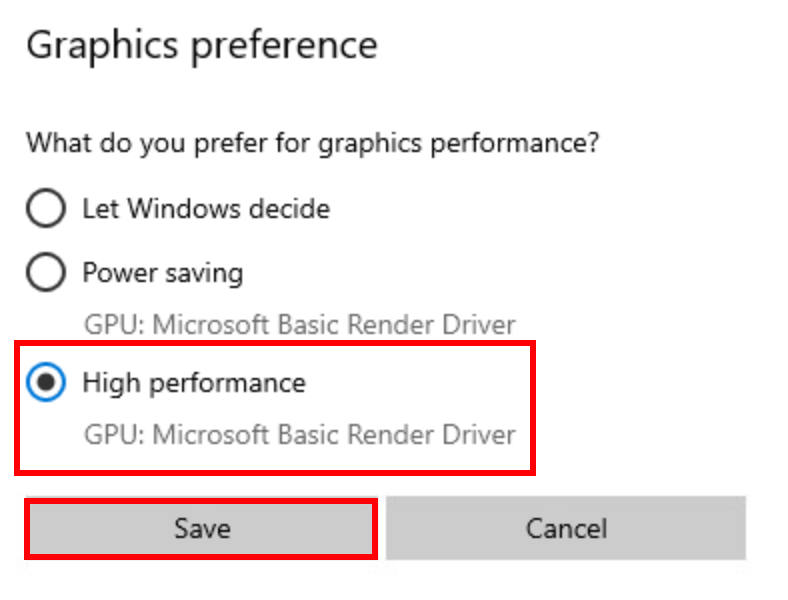
Patakbuhin ang ESO at tingnan kung mababa pa rin ang iyong FPS. Kung hindi ito gumana, subukan ang susunod na solusyon.
Ayusin 3: I-update ang iyong graphics driver
Ang isang luma o may sira na driver ng graphics ay maaaring magdulot ng maraming problema, kabilang ang mababang FPS sa aming kaso. Maaaring gusto mong panatilihin itong napapanahon upang matiyak na ito ay gumagana nang maayos.
Ang isang paraan upang panatilihing napapanahon ang driver ng iyong graphics card ay ang manual na pag-update nito sa pamamagitan ng Device Manager . Kung iminumungkahi ng Windows na up-to-date ang iyong driver, maaari mo pa ring tingnan kung may mas bagong bersyon at i-update ito sa Device Manager. Pumunta sa website ng gumawa, at hanapin ang pinakabagong tamang driver. Siguraduhing piliin lamang ang driver na katugma sa iyong bersyon ng Windows.
Awtomatikong pag-update ng driver – Kung wala kang oras, pasensya, o kakayahan sa computer na i-update nang manu-mano ang iyong driver, sa halip, maaari mo itong gawin nang awtomatiko gamit ang Driver Easy . Awtomatikong makikilala ng Driver Easy ang iyong system at hahanapin ang tamang driver para sa iyong eksaktong video card at bersyon ng iyong Windows, pagkatapos ay ida-download at mai-install ito nang tama:
- I-download at i-install ang Driver Easy.
- Patakbuhin ang Driver Easy at i-click ang I-scan ngayon pindutan. I-scan ng Driver Easy ang iyong computer at makikita ang anumang mga driver ng problema.
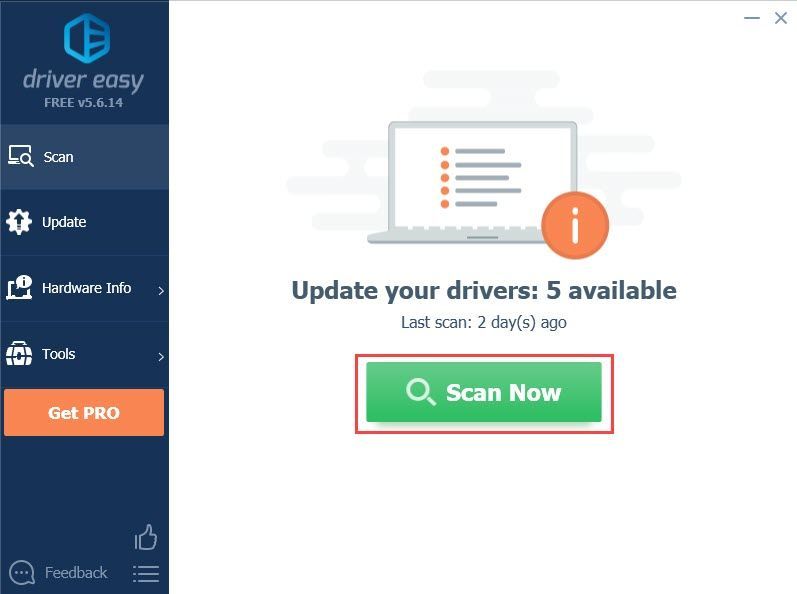
- I-click ang Update button sa tabi ng naka-flag na driver ng graphics card upang awtomatikong i-download ang tamang bersyon ng driver, pagkatapos ay maaari mo itong i-install nang manu-mano (magagawa mo ito sa LIBRENG bersyon).
O i-click I-update ang Lahat upang awtomatikong i-download at i-install ang tamang bersyon ng lahat ang mga driver na nawawala o hindi napapanahon sa iyong system. (Kailangan nito ang Pro na bersyon na may buong suporta at 30-araw na garantiyang ibabalik ang pera. Ipo-prompt kang mag-upgrade kapag na-click mo ang I-update Lahat.)
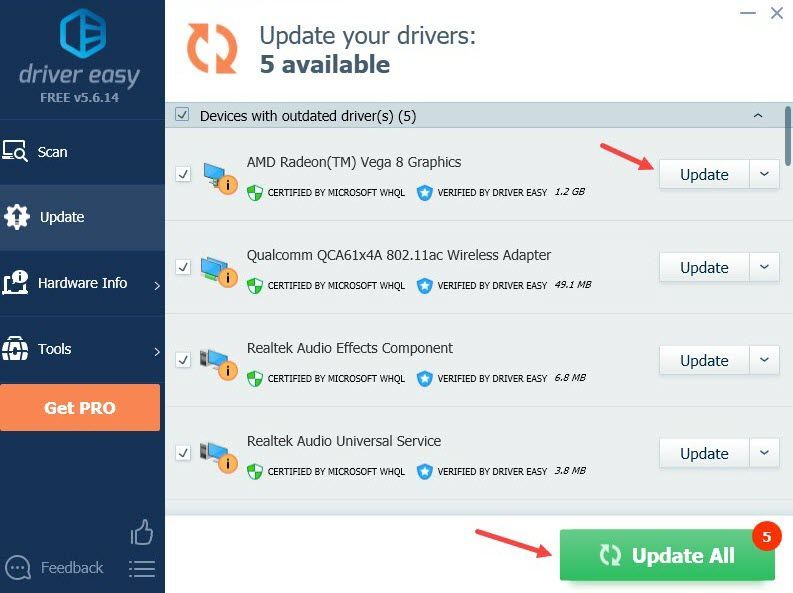
Kung kailangan mo ng tulong, mangyaring makipag-ugnayan Ang koponan ng suporta ng Driver Easy sa support@drivereasy.com .
I-restart ang iyong PC para magkabisa ang bagong driver. Tingnan kung nakakakuha ka ng mas mataas na FPS ngayon. Kung hindi ito gumana sa iyong kaso, magpatuloy sa susunod na solusyon.
Ayusin 4: Ayusin ang mga setting ng in-game
Ang mga solusyon na napag-usapan namin sa ngayon ay pangunahing may kinalaman sa mga setting ng iyong PC. Mayroon ding ilang mga tweak na maaari mong ilapat sa laro upang ayusin ang mababang isyu sa FPS. Narito kung paano:
- Ilunsad ang ESO. Sa screen ng pag-log-in, i-click Mga setting .
- Piliin ang Video tab para sa in-game na mga setting ng graphics.
- Hanapin ang mga setting sa ibaba at ayusin kung kinakailangan.
Inirerekomenda:
Display Mode: Fullscreen
Vertical Sync: Naka-off
Anti aliasing: Naka-off
View Distansya: 0 – 1/3 ng halaga
Kalidad ng anino: Naka-off
Kalidad ng Pagninilay ng Tubig: Naka-off
Opsyonal:
Kalidad ng Texture : Katamtaman o Mababang
Kalidad ng SubSampling: Mababa
Maximum Particle System: 1/3 hanggang 1/2 ng halaga
Distansya ng Pagpigil ng Particle: 1/3 hanggang 1/2 ng halaga
I-save ang mga setting at suriin ang iyong FPS sa laro. Dapat itong magdala ng malaking pagpapalakas ng FPS. Kung hindi ito nagbibigay sa iyo ng suwerte, magpatuloy sa susunod na solusyon.
Ayusin ang 5: Tanggalin ang mga hindi nagamit na mod at add-on
Ang mga add-on at mod ay medyo sikat sa mga manlalaro ng ESO at maaari silang talagang makatulong sa pag-optimize ng karanasan sa paglalaro. Ngunit kung nag-install ka ng masyadong maraming mga add-on at hindi mo talaga ginagamit ang lahat ng mga ito, isaalang-alang ang pag-alis ng ilan at panatilihin ang mga kinakailangan lamang. Sundin ang mga hakbang na ito upang mapabuti ang iyong FPS:
- Sa iyong keyboard, pindutin ang Windows logo key at AT upang buksan ang Windows File Explorer.
- Mag-navigate sa C:UsersDocumentsElder Scrolls Online .
- Para sa NA megaserver, ilagay ang live na folder ;
Para sa megaserver ng EU, ilagay ang folder ng liveeu . - Hanapin ang Folder ng AddOns at buksan ito. Maaari mong hanapin ang mga subfolder na may pangalan ng add-on at tanggalin ang mga subfolder na ito.
- Bumalik sa live na folder at buksan ang Folder ng SavedVariables . Alisin ang mga entry para sa mga add-on na tinanggal mo sa Hakbang 4.
- Bumalik sa live na folder, pagkatapos ay tanggalin AddOnSettings.txt .
- Ilunsad muli ang laro, at tiyaking naalis ang mga mod at add-on na hindi mo gusto.
Suriin kung nalutas ang iyong problema. Kung hindi ito gumana, subukan ang huling solusyon.
Ayusin 6: Baguhin ang mga setting ng user
Maaari kang direktang gumawa ng mga pagbabago sa isang file na naglalaman ng mga setting ng user. Maraming mga manlalaro ang gustong gawin ang mga pag-aayos na ito para sa mas mataas na FPS, ngunit maaaring may mga panganib kung hindi maingat na gagawin. Sundin ang mga hakbang upang baguhin ang mga setting ng user:
- pindutin ang Windows logo key at AT upang buksan ang Windows File Explorer.
- Pumunta sa C:UsersDocumentsElder Scrolls Onlinelive .
- Buksan ang UserSettings.txt. Tiyaking gumawa ng kopya ng file na ito bago ka gumawa ng anumang mga pagbabago.
- Hanapin ang setting nang paisa-isa at ayusin lamang ang mga halaga tulad ng sumusunod:
Itakda ang HIGH_RESOLUTION_SHADOWS 1 >> 0
Itakda ang mga anino 4 >> 0
Itakda ang GPUSmoothingFrames 10 >> 0
Itakda ang REFLECTION_QUALITY_v3 2 >> 0
Itakda ang PARTICLE_DENSITY 3 >> 0
Itakda ang MIP_LOAD_SKIP_LEVELS 0 >> 1
Itakda ang ANTI_ALIASING_v2 1 >> 0
- Kapag tapos ka na, i-save ang mga pagbabago at isara ang file na ito.
Patakbuhin ang laro upang makita kung makakakuha ka ng mas mataas na FPS ngayon.
Kung lumala ang pagganap, bagaman hindi malamang, maaari mong tanggalin UserSettings.txt binago iyon. LANG gawin ito kung gumawa ka ng kopya ng file.Sana malutas ng artikulong ito ang iyong problema at makakuha ka ng mas mataas na FPS sa ESO ngayon! Mangyaring huwag mag-atubiling mag-iwan ng komento kung mayroon kang anumang mga katanungan o mungkahi.
- mga laro
- graphics
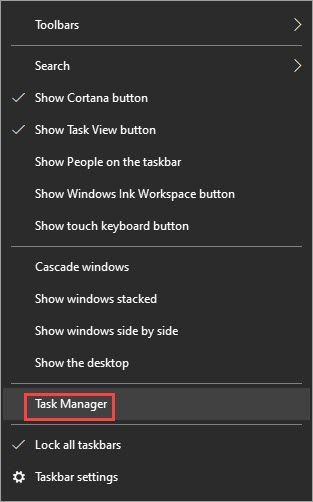
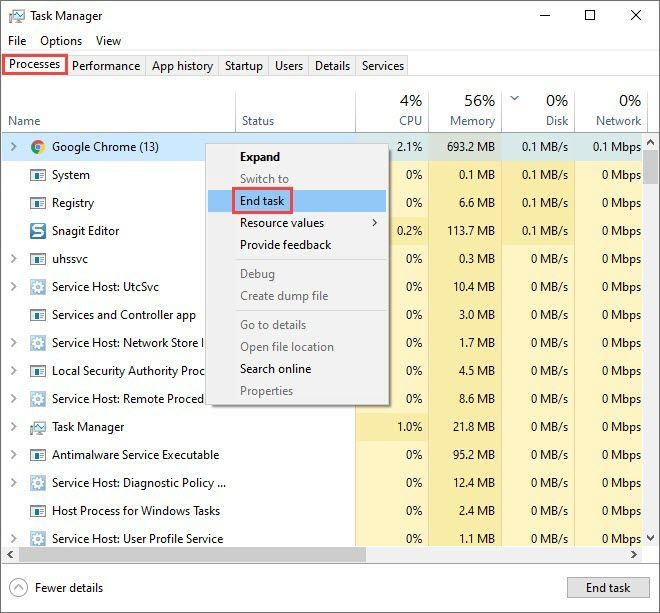
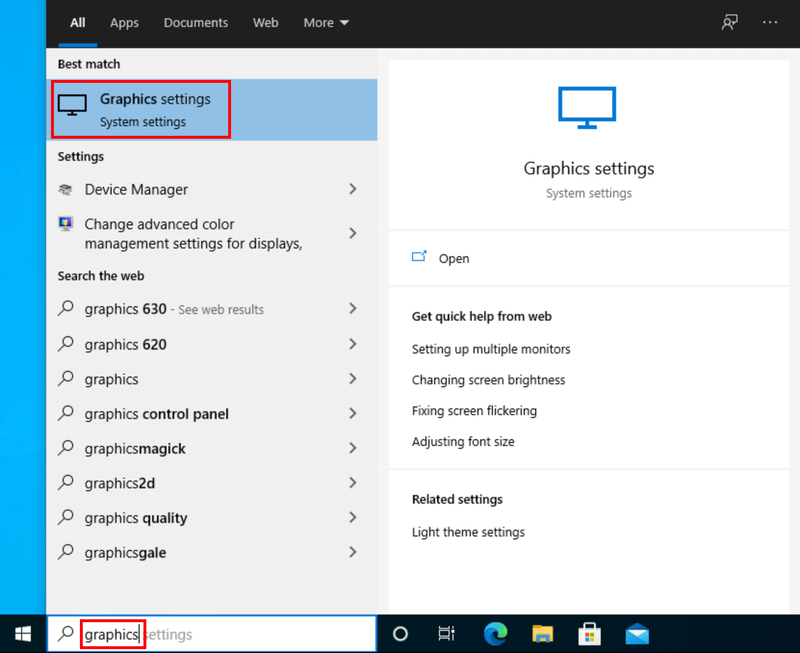
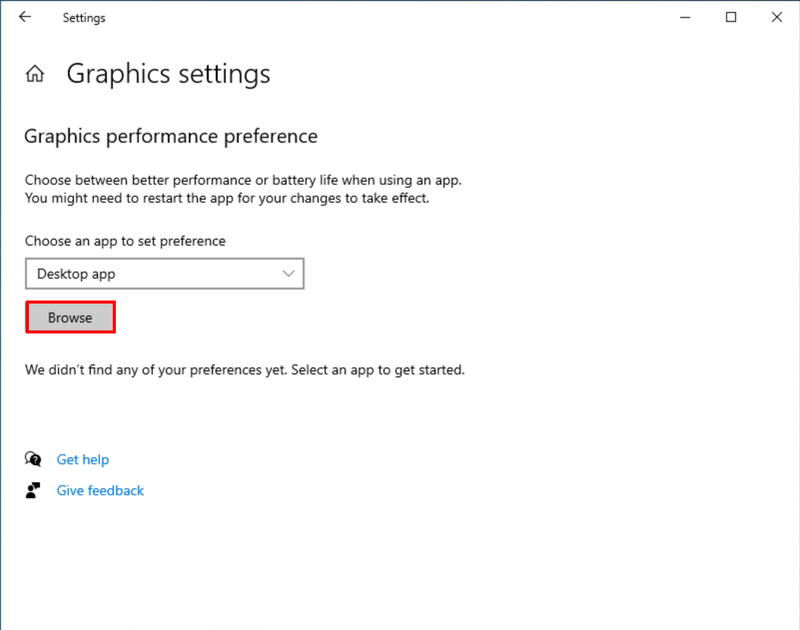
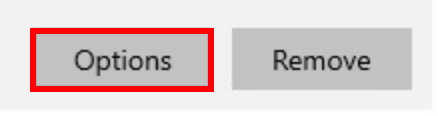
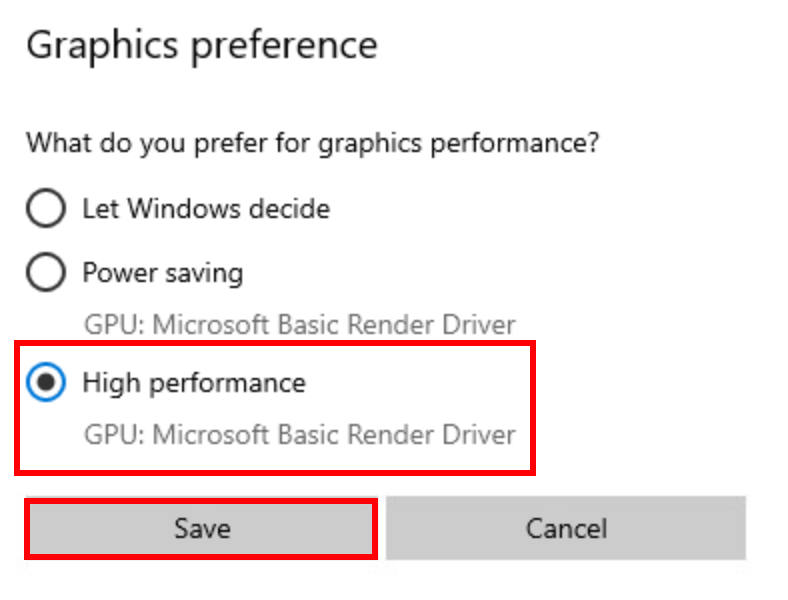
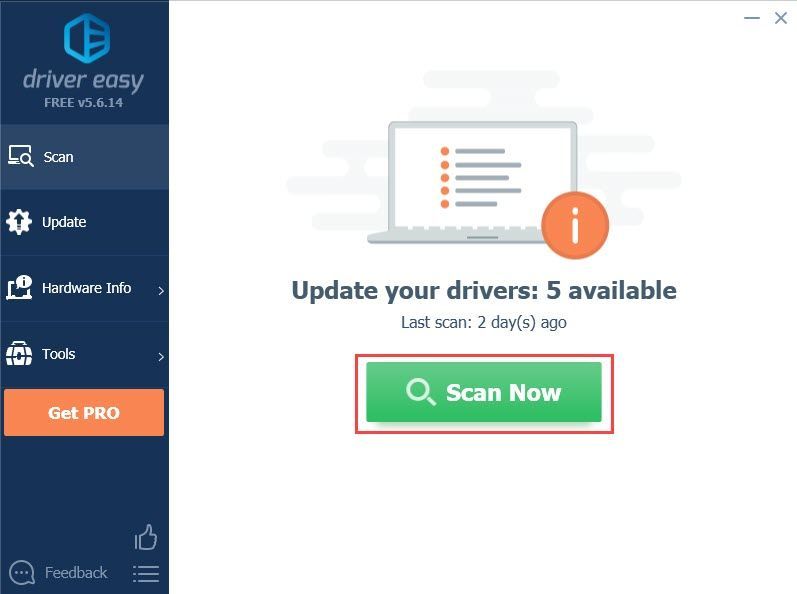
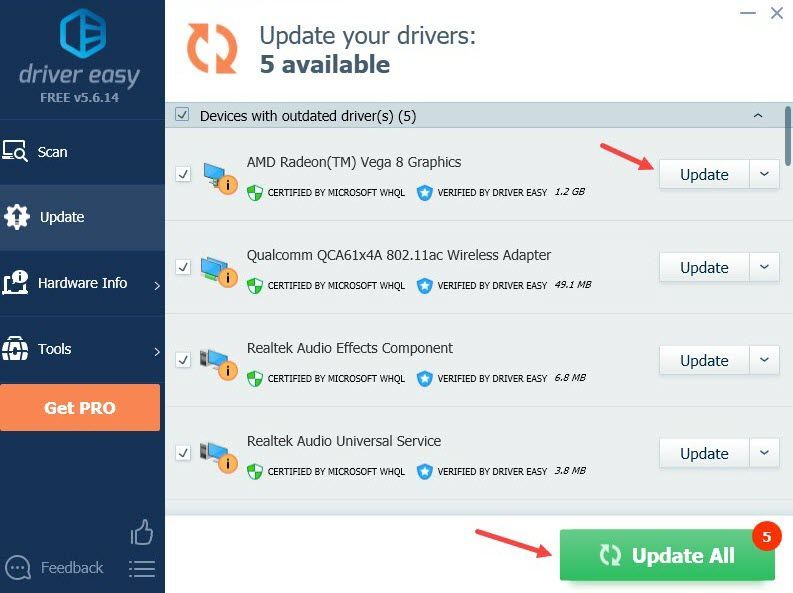



![[SOLVED] Hindi Gumagana ang Mikropono ng Google Meet – 2022](https://letmeknow.ch/img/knowledge/14/google-meet-microphone-not-working-2022.jpg)


